こんにちは!DXサポーターのゆかです。
本日はGoogle ドライブの便利機能である「アクションアイテム機能」についてご紹介します。アクションアイテム機能では、Google形式ファイル(ドキュメント、スプレッドシート、スライド)のドキュメント内で、コメントを利用して別の共同編集者にタスクを割り振ることができる機能です。
チームで作業を進める場合、どのセクションを担当していくのかの割り振りや、修正箇所を相手に伝えたい場合に便利な機能です。
今回は例として、Googleスライドの目次に担当者を割り振っていきます。
アクションアイテムの作成方法
まず、タスクを割り振りたいテキストを選択した状態で[挿入]>[コメント]を選択します。
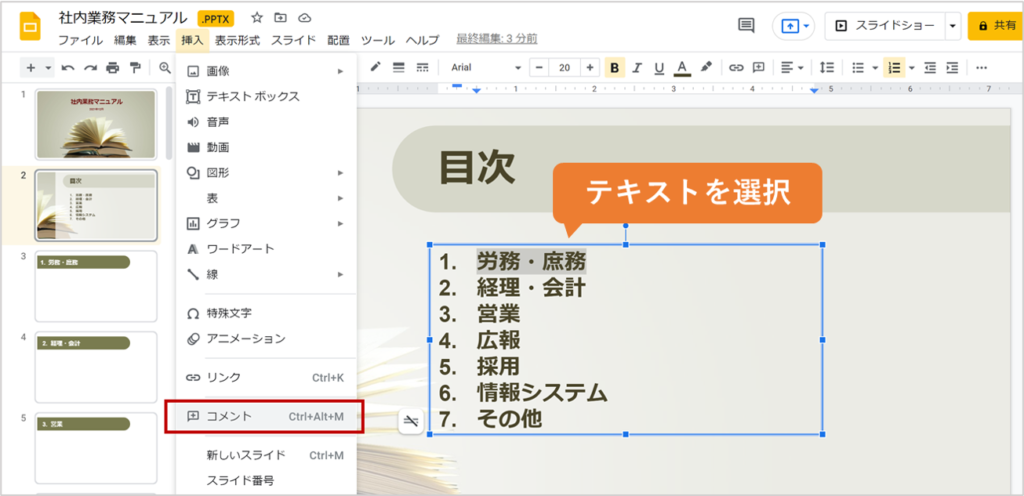
コメントボックスが出てくるので、コメント欄に割り当てをしたいユーザーを入力します。「@ユーザー名」もしくは「@メールアドレス」で候補が表示されます。
(組織外のユーザーや新規追加の場合は候補が出てこないので、@メールアドレスで入力します。)
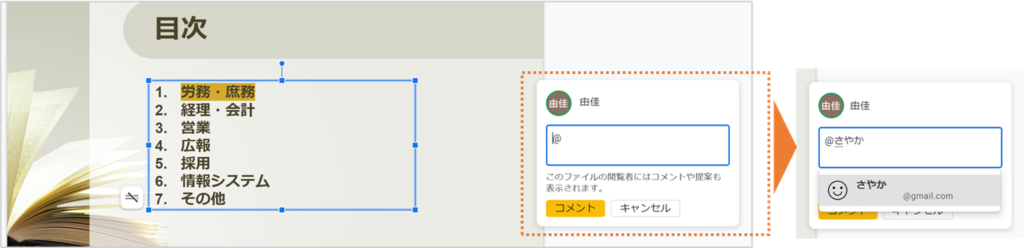
ユーザーを入力後に、「〇〇に割り当て」と表示が出てくるので、チェックを入れて割り当てを押します。
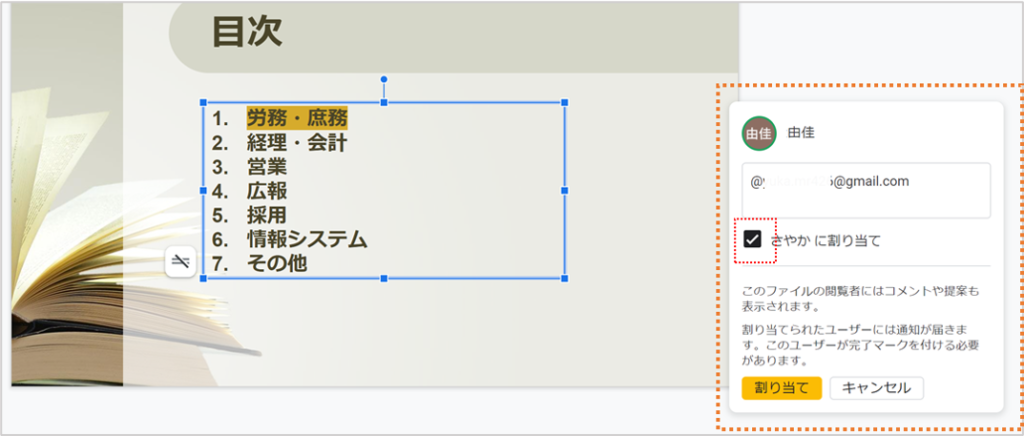
割り当てが完了すると、ページにコメントボックスが表示された状態になります。タスクの完了後にチェックマークボタンを押すと、コメントボックスが非表示になります。
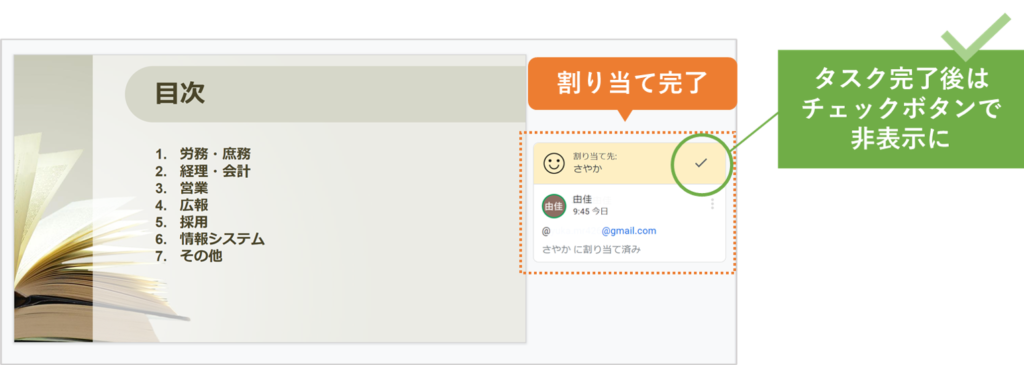
タスクを割り当てると、割り当て先のユーザーにメールで通知されます。
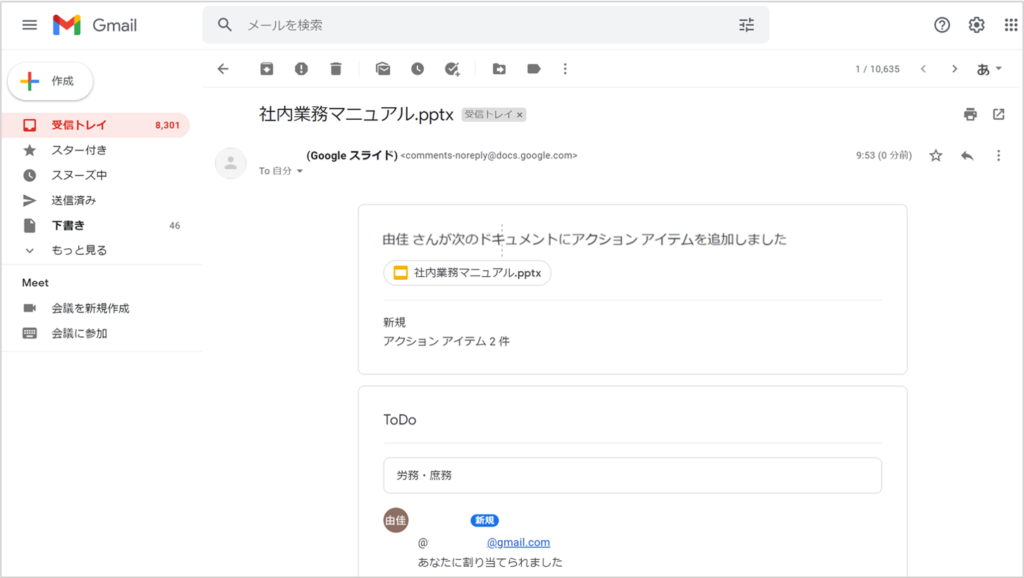
メールで通知がされますが、チャット等で相手に送りたい場合は、ドキュメントのリンクを相手に共有することができます。
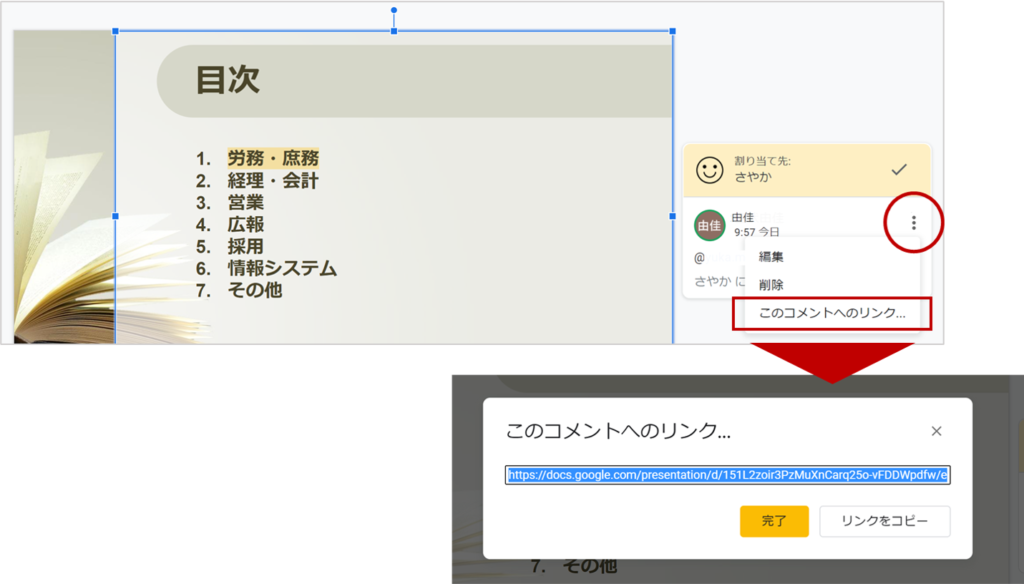
(補足)共同作業者の権限について
タスク割り当て時に、割り当て先にドキュメントを共有していない場合、下記のように編集権限を聞かれる画面が出てきます。
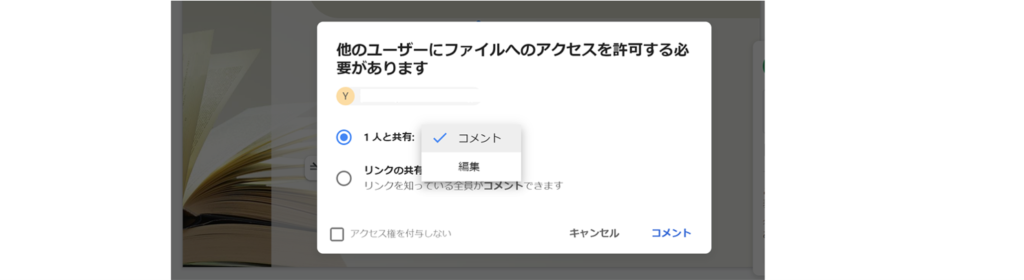
このとき、共有相手の権限を「コメント」か「編集」か選択することができます。「コメント」にした場合はコメント欄のみの使用ができ、ドキュメント自体を編集することはできません。
ドライブの権限設定については、こちらの記事で紹介しています。
いかがでしたでしょうか?
今回はGoogleスライドで例を出しましたが、Googleドキュメントやスプレッドシートでも同じ機能を使うことができます。
ドキュメント上で直接タスクが割り振れるので、別の資料を用意した上でのタスク説明を省略することができます。
・・・
「オンライン情シス」では、クラウドツールを用いた業務効率化のアドバイスからIT周りのトラブル対応まで、ITに関する広い分野をサポートさせていただいております。
まずはお気軽にご相談ください!


